故障排除(如何应对显示器不亮却黑屏的情况)
- 数码产品
- 2024-09-23
- 44
- 更新:2024-09-10 10:46:35
当我们使用电脑时,偶尔会遇到显示器不亮却黑屏的问题。这种情况可能导致我们无法正常使用电脑,甚至会对工作和学习产生严重影响。本文将为你提供一些实用的解决方法,帮助你排除这一问题。
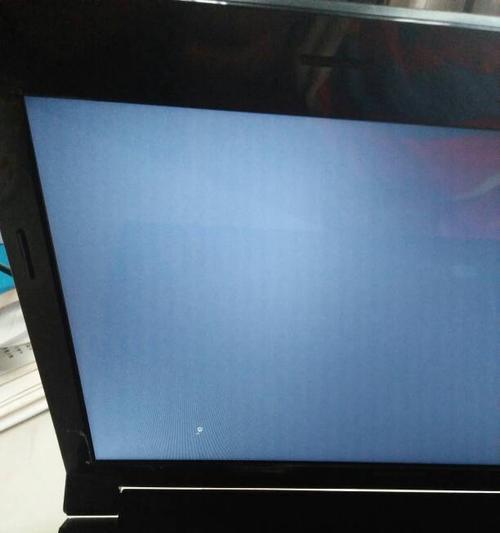
1.检查显示器电源线连接是否松动或损坏
如果显示器电源线松动或损坏,将导致电力无法传输到显示器,使其无法正常亮起。第一步是检查电源线是否连接牢固,没有断裂或损坏。
2.确保显示器电源开关已打开
有时候我们可能会不小心关掉显示器的电源开关,导致显示器无法亮起。检查一下显示器背面的电源开关是否已经打开。
3.检查电脑主机电源线连接是否正常
如果电脑主机的电源线松动或损坏,将导致整个系统无法正常工作,从而导致显示器黑屏。确保电脑主机电源线连接稳固。
4.重新连接显示器与电脑之间的连接线
显示器与电脑之间的连接线可能会因为松动而导致黑屏问题。断开连接线,然后重新插入确保连接紧密无松动。
5.检查显示器亮度设置
可能显示器的亮度设置太低,导致我们看不到屏幕内容。按下显示器上的亮度调节按钮,逐渐增加亮度,看看是否解决了黑屏问题。
6.检查电脑是否进入睡眠模式
当电脑进入睡眠模式时,显示器可能会自动关闭。尝试点击键盘上的任意按键或移动鼠标,看看是否能唤醒电脑并点亮显示器。
7.检查显示器是否故障
有时候显示器本身可能出现故障,导致无法点亮。将显示器连接到其他电脑或笔记本电脑上,以确定是显示器还是电脑本身的问题。
8.检查显卡是否故障
显卡是负责控制显示器的硬件部件,如果显卡故障,将导致黑屏问题。尝试将显示器连接到集成显卡上,如果可以正常显示,则可能是独立显卡故障。
9.更新显卡驱动程序
有时候旧的显卡驱动程序可能与操作系统不兼容,导致显示器黑屏。更新最新的显卡驱动程序可能解决这个问题。
10.检查操作系统是否正常运行
有时候操作系统本身出现问题,会导致显示器无法正常工作。重新启动电脑,观察是否能够解决黑屏问题。
11.执行系统恢复
如果以上方法都没有解决问题,可以考虑执行系统恢复操作。这将还原电脑到之前的某个时间点,可能会解决显示器黑屏的问题。
12.请专业人员检修硬件问题
如果以上方法都无法解决黑屏问题,很可能是硬件出现了严重故障。此时,建议寻求专业人员的帮助,进行进一步的检修与维修。
13.避免类似问题再次发生
定期清理电脑内部的灰尘和杂物,保持电脑的良好通风,可以降低显示器黑屏的概率。
14.定期更新和维护电脑系统
及时更新操作系统和驱动程序,定期进行杀毒和清理垃圾文件,可以提高电脑的稳定性,减少黑屏问题的发生。
15.重要数据备份
避免黑屏问题造成数据丢失的风险,应定期备份重要数据,以防不测之事。
显示器不亮却黑屏是一个常见的问题,但通过以上方法,我们可以快速解决这一问题。请按照上述步骤逐一排查,大部分情况下可以恢复显示器的正常使用。如果问题依然存在,建议寻求专业人员的帮助。记住,定期维护和保养电脑是避免这种问题的最好方法。
如何应对显示器黑屏问题
随着电子设备的普及,显示器已成为我们生活和工作中不可或缺的一部分。然而,有时我们可能会遇到显示器不亮的情况,即使它通电了。这种情况可能是由多种原因引起的,本文将为您介绍一些解决方法,并提供一些常见故障排除指南。
检查电源连接
-确保电源线正确定插在显示器和电源插座上
-检查电源线是否损坏或松动
-确保电源开关打开
确认信号连接
-检查显示器与电脑或其他信号源的连接线是否牢固连接
-尝试重新插拔信号线以确保接触良好
-检查信号线是否损坏,如果有需要更换
调整亮度和对比度设置
-检查显示器的亮度和对比度设置是否过低导致无法看到画面
-尝试适当调整亮度和对比度设置,观察是否能够解决问题
检查显示器的物理开关
-检查显示器的物理开关是否被错误操作关闭
-如果有需要,尝试按下物理开关来重新启动显示器
检查显示器的功能菜单
-尝试按下显示器上的菜单按钮,查看是否能够显示功能菜单
-如果菜单能够正常显示,可能是其他设置或故障导致黑屏问题
尝试重新启动电脑
-如果显示器仍然黑屏,尝试重新启动电脑
-有时,重新启动电脑可以解决显示器黑屏问题
检查显示器的其他连接
-检查显示器与其他外设的连接情况,如音频线、视频线等
-如果有需要,重新插拔这些连接线以确保良好的接触
检查显示器的驱动程序和更新
-确保您的电脑上安装了最新的显示器驱动程序
-尝试更新驱动程序以修复潜在的兼容性问题
尝试使用其他信号源和电脑
-如果可能,尝试连接显示器到其他信号源或电脑上
-这将有助于确定问题是由显示器还是信号源或电脑引起的
联系技术支持或专业维修人员
-如果以上方法都无法解决问题,建议联系显示器的制造商技术支持或专业维修人员
-他们将能够提供更深入的故障排除和修复方案
黑屏问题可能的原因
-显示器的背光故障
-显示器的电源故障
-显示器的信号线连接问题
-显示器驱动程序或软件问题
预防显示器黑屏问题的措施
-定期检查和清洁显示器以保持良好的工作状态
-不要频繁调整亮度和对比度设置以避免损坏显示器背光
-注意避免过度使用显示器,给予其适当的休息时间
常见故障排除方法
-检查电源连接和信号连接
-调整亮度和对比度设置
-确认显示器的物理开关状态
-检查功能菜单是否正常显示
-尝试重新启动电脑
-检查其他连接线路的连接情况
-更新显示器驱动程序和软件
显示器黑屏问题的原因
-背光故障、电源故障、信号线连接问题、驱动程序或软件问题
结语
-显示器黑屏问题可能是由多种原因引起的
-通过逐步排除故障和使用正确的方法,我们可以解决这个问题
-如果遇到无法解决的问题,建议联系专业维修人员或制造商技术支持寻求帮助。











